
一部のデザインをご利用の場合、これ以降の操作手順が異なる場合があります。
設定方法は、ホームページ更新上部の「マニュアルを見る」より「フォーム設定」をご参照ください。
1)左パネルで、フォームを入れたいページをクリック
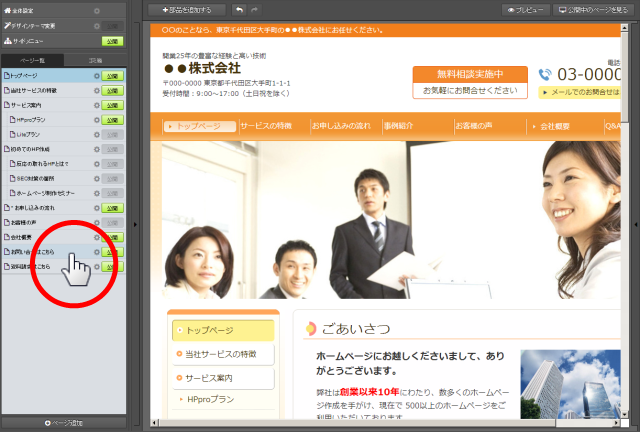
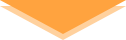
2)項目を追加したい場所のすぐ上の項目内でクリック
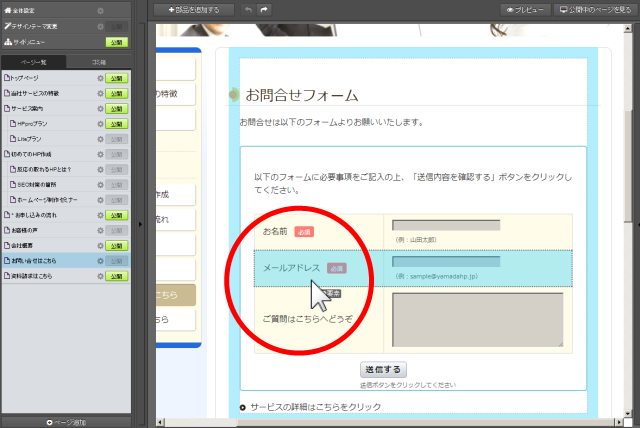
右パネルが開きます
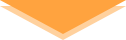
3)右パネルの「フォーム項目の追加」で、追加したい項目の種類を選択します
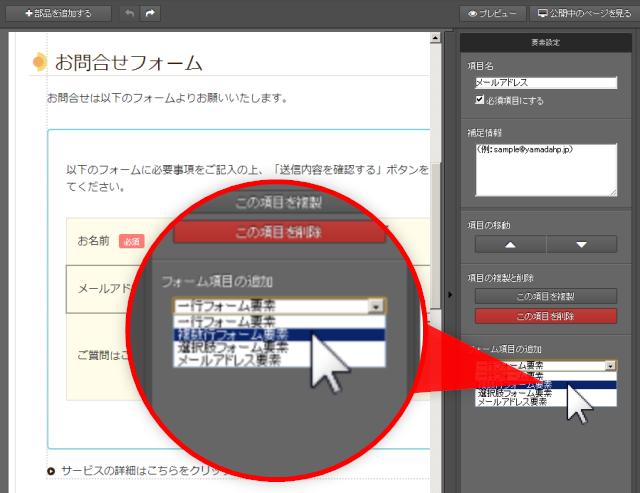
フォームの項目要素例
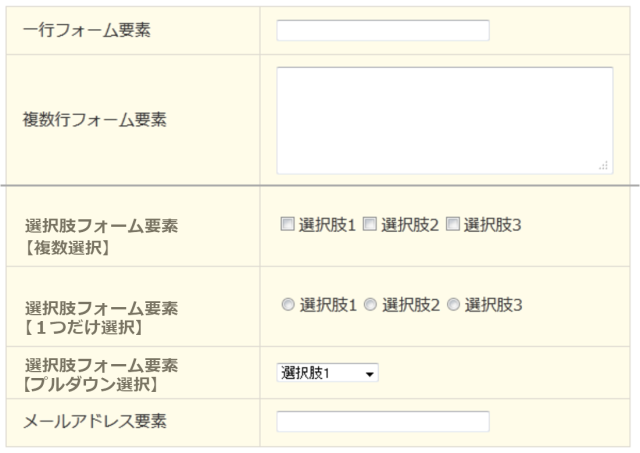
| 一行フォーム要素 | 名前や住所、会社名など、一行に収まるような文字数の少ない入力項目に利用します。 |
| 複数行フォーム | 問合せ内容やご意見、ご感想など、複数行にわたるような文字数の多い入力項目に利用します。 |
| 選択肢要素 | 複数の選択肢の中から選択してもらうための項目です。選択肢要素は「複数選択」「1つだけ選択」「プルダウン選択」の3種類あります。 |
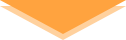
4)[+項目の追加]ボタンをクリック
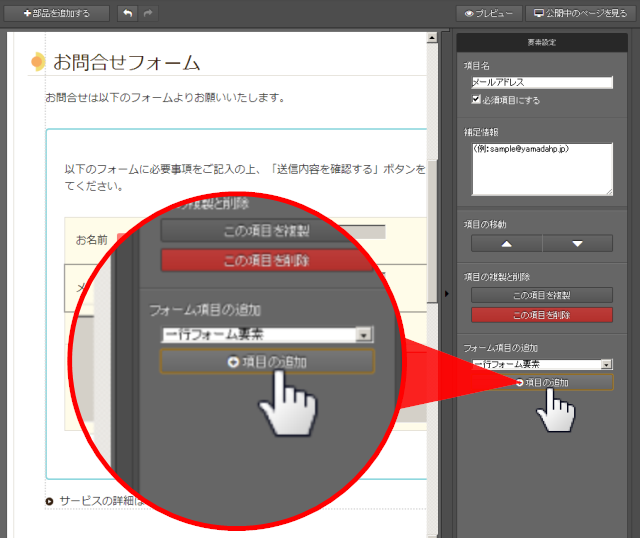
2)でクリックした項目の下に新しい項目が入ります
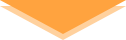
5)新しく入った項目の中でクリック
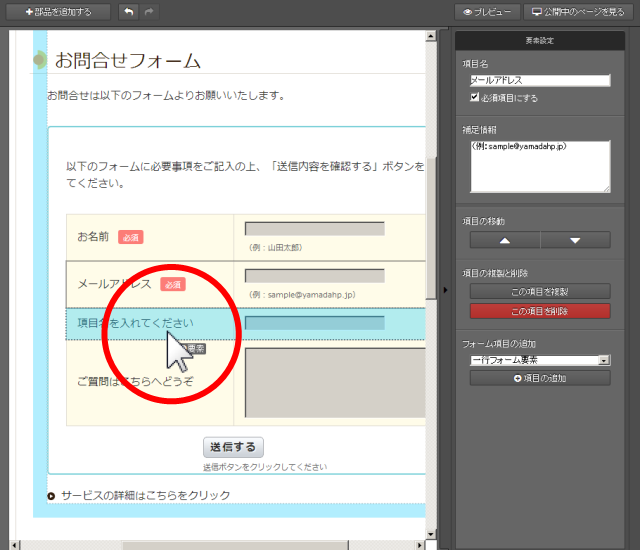
右パネルに、新しい項目の「要素設定」を開きます。
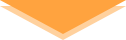
6)右パネルで「項目名」を入力します
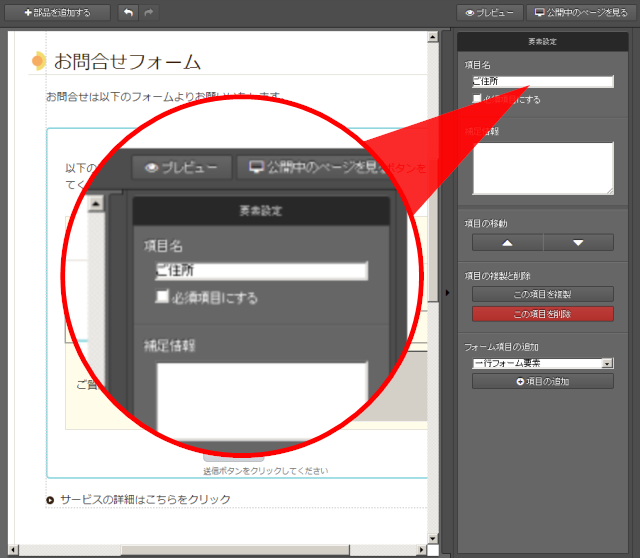
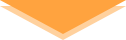
7)必要であれば、右パネルで「補足情報」を入力します
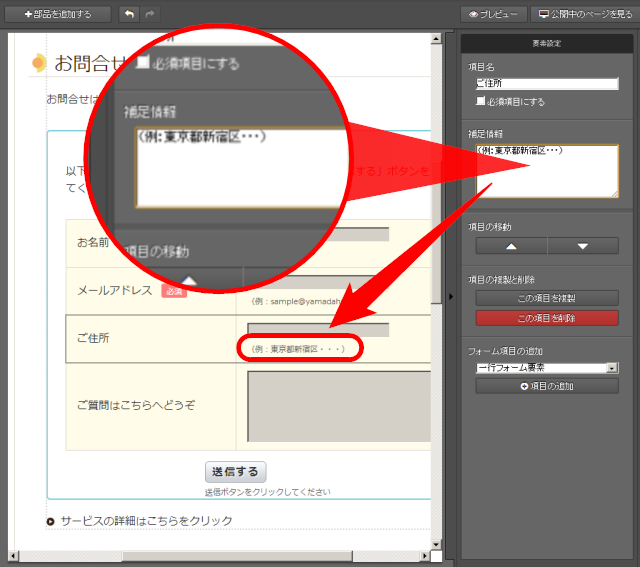
「補足情報」に入力した情報は、入力欄の下に入ります
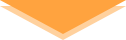
8)編集中の部品以外をクリック
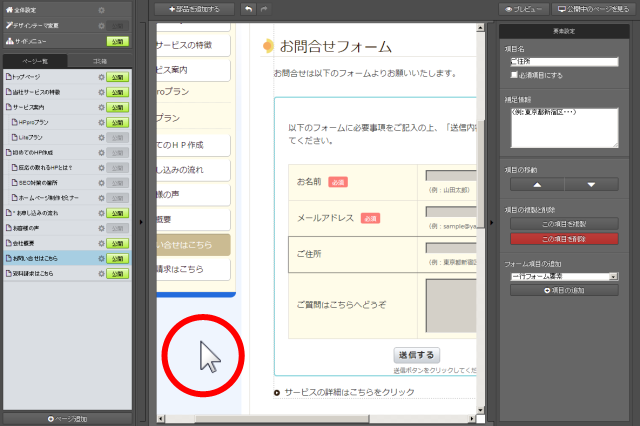
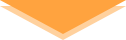
9)左パネルで、編集中のページにある[公開]ボタンをクリック
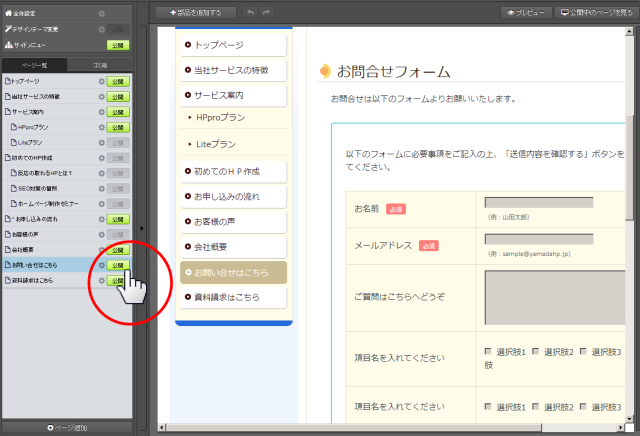
手順は以上です
フォームの修正後には、必ず「動作テスト」を行ってください!
フォームが正常に動作しないと、問合せ内容や購入内容といったアクセス者からの情報が御社に届きません。
顧客獲得の機会損失や思わぬクレームにつながる可能性がありますので、フォーム部品の追加や変更後には必ず、STEP6「フォームの動作テスト」(実際にフォームに必要事項を入力し送信してみるテスト)を行ってください。